[chat face="okada_icon.jpg" name="岡田" align="right" border="gray" bg="none" style="maru"]
どーも、岡田(@dang0821)です。
2017年に脱サラし、今はブログで生活しています。
[/chat]
動画は両手が自由に使えるので、何かをしながらインプットするのに最適です。
移動中や食事中、簡単な作業をしている時など、僕はYouTubeを聴きながらインプットすることが多いんですが、もっと速く再生できたらいいなって思う時ありませんか?
そこでこの記事では、YouTubeの再生速度を変更する方法をパソコン・スマホ別でご紹介していきます。
最大で4倍速まで上げることが出来るので、かなり時間短縮になると思います。
YouTubeの再生速度の変更方法【PC】
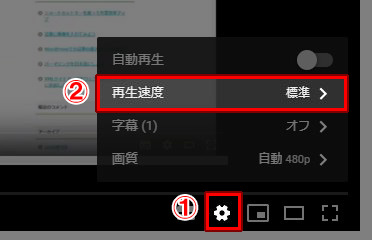
パソコンでYouTubeの再生速度を変えるには、右下の歯車マークから「再生速度」というところをクリックすればOK。
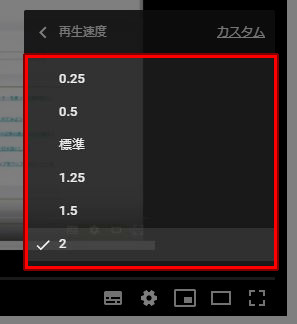
ここから0.25倍速~2倍速まで再生速度を速くしたり遅くしたり変更できます。
[chat face="okada_icon.jpg" name="岡田" align="right" border="gray" bg="none" style="maru"]
ちなみに僕は2倍速で聴くことが多いです。
[/chat]
YouTubeの再生速度の変更方法【スマホ】
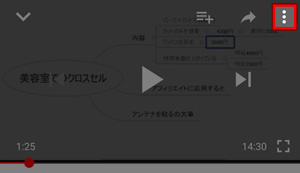
スマホで再生速度を変更する場合も簡単で、まず動画をタップすると出てくる右上のマークをタップ。
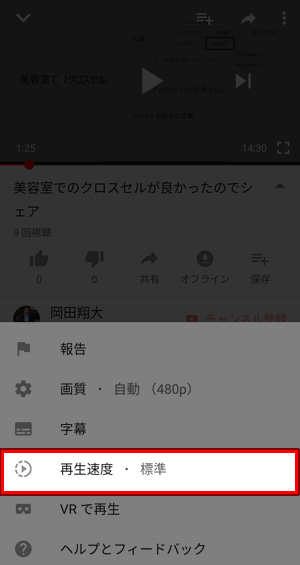
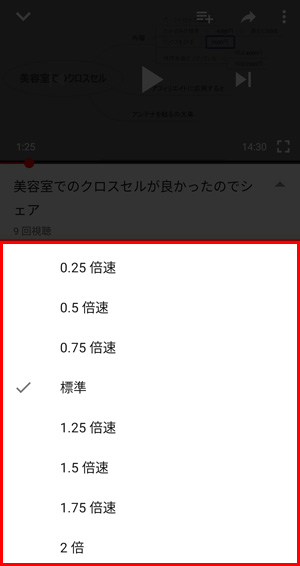
そうすると下にメニューが出てくるので、「再生速度」をタップするとパソコン同様に0.25倍速~2倍速まで変更できます。
最大4倍速で再生する方法
2倍速でも十分速いんですが、慣れてくるとちょっと遅く感じてしまうこともあります。
2倍速よりももっと速く再生したいなぁという時は、「SmaSurf(スマサーフ)」というクロームの拡張機能を使えば最大4倍速まで可能になります。
↓
SmaSurf for Webブラウザ拡張機能
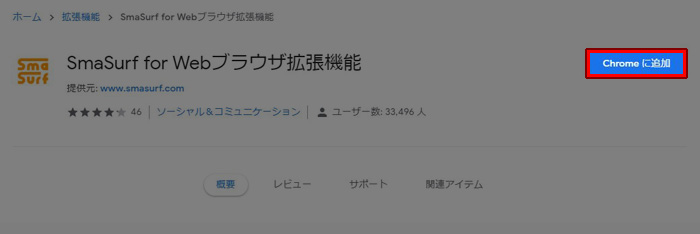
上記リンクから「Chromeに追加」をクリックすると拡張機能に追加されます。
[chat face="okada_icon.jpg" name="岡田" align="right" border="gray" bg="none" style="maru"]
ちなみに「拡張機能」とは、クロームに機能を追加するプログラムのことです。
自分が必要な機能を好きなように追加していけるのもGoogle Chromeの良いところですね。
[/chat]
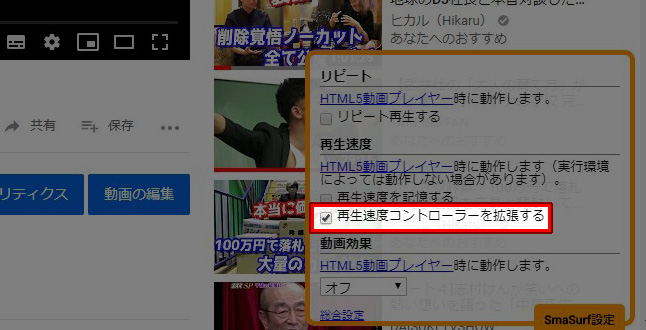
SmaSurfを追加した状態でYouTubeを見ると、右下にオレンジ色の「SmaSurf設定」というのが出てくるので、そこをクリックして、「再生速度コントローラーを拡張する」にチェックを入れてください。
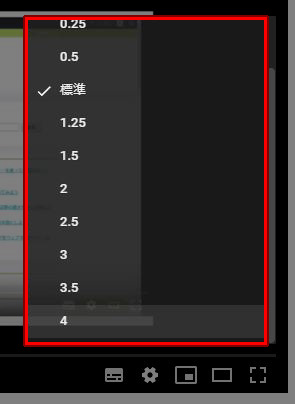
そうするとこんな感じで再生速度をMAX4倍速まで上げることが出来るようになります。
倍速再生を利用して時間短縮を
「倍速再生で聴くと速すぎて何を言っているかわからない」という意見もあるかもしれませんが、人間は速い言葉を聴いたほうが集中力が上がると脳科学的に証明されています。
[chat face="okada_icon.jpg" name="岡田" align="right" border="gray" bg="none" style="maru"]
始めのうちは1.25倍や1.5倍でもいいので速い音声を聴くようにしていくと、だんだん耳が慣れてきてより速くしても聴きとれるようになりますよ。
[/chat]
それに、例えば1時間の動画を2倍速で見たとしたら、普通に見るよりも30分も時間短縮になります。
時間は有限なので、こういった細かいところで大切な時間を有効活用していきたいですね。
